Kerstles 08-2010.

Benodigdheden
Materiaal.

Printles

Zet de tube---witte ster 2---In de map van plaatjespenseel van PSP.
 Gebruik de aanwijzer om aan te geven waar je bent gebleven.
Gebruik de aanwijzer om aan te geven waar je bent gebleven.
1.
Open een nieuwe afbeelding
700-450 Hoogte---Kleur zwart.
2.
Open---deco-10
Bewerken---Kopiëren
Bewerken---Plakken als nieuwe laag op je werkvel.
3.
Met je verplaatsingsmateriaal schuif je dit naar boven
tegen de bovenkant aan.
Lagen---Eigenschappen---Dekking ongeveer 28.
4.
Lagen---Dupliceren
Afbeelding---Omdraaien.
5.
Lagen---Samenvoegen---Omlaag samenvoegen.
6.
Open tube---Stock_xchng_1100220_26092897.
Bewerken---Kopiëren
Bewerken---Plakken als nieuwe laag op je werkvel.
7.
Met je verplaatsingsgereedschap---schuif je deze naar links onder.
Lagen---Eigenschappen---Dekking op 63.
8.
Lagen---Dupliceren.
Afbeelding---Spiegelen.
9.
Bovenste laag actief.
Open---Deco-11.
Bewerken---Kopiëren
Bewerken---Plakken als nieuwe laag op je werkvel.
Schuif naar rechts en naar boven.
Lagen---Eigenschappen---Dekking op 90.
10.
Lagen ---Dupliceren
Schuiven iets naar links en iets naar boven.
11.
Open---deco-12---Bewerken---Kopiëren.
Bewerken---Plakken als nieuwe laag op je zwart werkvel.
Schuif naar Links.
Lagen---Eigenschappen---Dekking op 90.
12.
Met je verplaatsingsgereedschap zet je nu Deco 11 en Deco 12,
daar waar jij ze mooi vindt staan.
Kijk even of de dekking goed staat.
Zodat de laag van het takje er doorheen schijnt.
13.
Lagen---Samenvoegen---Zichtbare lagen samenvoegen.
14.
Lagen---Nieuwe rasterlaag
Plaatjespenseel---Witte ster 2.
Versier hier mee je afbeelding
Zet iedere ster op een nieuwe laag zodat je kunt schuiven.
Maak de grootte ook wat wisselend---Speel met de dekking.
15.
Afbeelding---Randen toevoegen---2 pixels kleur rood #ca2b2b.
16.
Afbeelding---Randen toevoegen--- 45 pixels---#d9dddd.
17.
Afbeelding---Randen toevoegen---2 pixels kleur rood #ca2b2b.
18.
Open tube---MB rand-zilver .
Bewerken---Kopiëren.
Bewerken---Plakken als nieuwe laag op je werkvel.
Met je verplaatsingsgereedschap iets naar beneden trekken,
mocht dat nodig zijn.
19.
Effecten ---3D-effecten
Slagschaduw 0-0-50-0---Kleur zwart.
20.
Lagen---Nieuwe rasterlaag
Plaats je watermerk
21.
Lagen---Samenvoegen---Alle lagen samenvoegen.
Opslaan als JPG.
Animatie.
1.
Bewerken---Kopiëren.
2.
Open Animate Shop,
Klik in het grijze vlak,
Bewerken - Plakken als nieuwe animatie.
3.
Open in Animate Shop---candle_light2,
Bewerken ---Alles selecteren.
Bewerken---Kopieren.
4.
Je ziet dat Candle_light2---4 lagen heeft
5.
We gaan terug naar ons eigen werkvel,
Ga naar Bewerken – Selectie dupliceren
Dupliceer afbeelding,
Herhaal dit nog twee keer--- je hebt nu 5 lagen.
6.
Klik op de eerste laag- --Klik op Delete op je toetsenbord.,
er zijn nu 4 lagen.
7.
Bewerken---Alles selecteren,
Zet de eerste laag vooraan met het schuifje,
Bewerken---Plakken---in geselecteerd frame.
8.
Het vlammetje hangt nu aan je muis, plaats het op de kaars.
9.
Bewerken---Plakken---In geselecteerd frame.
Plaats het op de kaars.
Herhaal dit nog twee keer.
Er staat nu een vlammetje op iedere kaars.
Kijk even of het brandt---Klik daarvoor op---Animatie bekijken.
Klik nog een keer op Animatie bekijken---nu verdwijnt de animatie weer.
10.
Animatie---Eigenschappen van frame---zet het op 20.
11.
Verkleinen---doe je via---Animatie---Grootte wijzigen.
12.Bestand---Opslaan als.
Bij opslaan in zoek je de map waarin je het werkje wilt opslaan.
Bij bestandsnaam---geeft je het werkje een naam,
klik op volgende---klik op volgende---klik op volgende---klik op voltooien.
De animatie is opgeslagen.
Hoop dat je dit een leuke kerstles vindt.
Groetjes Mieke
 
Een aanklikbaar voorbeeld gemaakt door Kamalini enHennie
 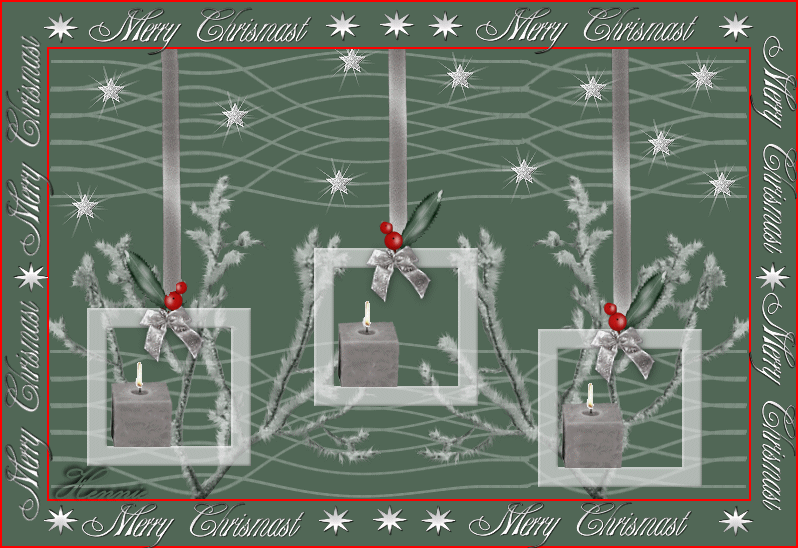
|